గ్రాఫ్లను రూపొందించడానికి ఇలస్ట్రేటర్ని ఉపయోగించవచ్చని మీకు తెలుసా? అవును, మీరు విన్నది నిజమే; ఈ వ్యాసం మీకు చూపుతుంది ఇలస్ట్రేటర్లో గ్రాఫ్లను ఎలా సృష్టించాలి .

మెరుగైన అవగాహన మరియు పోలికల కోసం డేటాను దృశ్యమానం చేయడానికి గ్రాఫ్లు ఉపయోగించబడతాయి. ఇలస్ట్రేటర్ డేటాను దృశ్యమానంగా సూచించడానికి గ్రాఫ్ల సృష్టిని అనుమతిస్తుంది, ముఖ్యంగా ఇన్ఫోగ్రాఫిక్లను రూపొందించడానికి. ఇలస్ట్రేటర్ వెక్టార్ని ఉపయోగిస్తుంది, ఇది విస్తరించబడే చిత్రాల కోసం ఉత్తమంగా ఉపయోగించబడుతుంది. వెక్టార్ గ్రాఫిక్ పెద్ద పరిమాణంలో విస్తరించినప్పటికీ నాణ్యతను ఉంచుతుంది.
ఇలస్ట్రేటర్లో గ్రాఫ్లను ఎలా సృష్టించాలి
ఇన్ఫోగ్రాఫిక్స్ కొన్నిసార్లు చాలా పెద్ద ఫార్మాట్లలో ప్రింట్ లేదా ప్రదర్శించబడతాయి. అందుకే ఇలస్ట్రేటర్లో వెక్టార్ గ్రాఫ్లు సృష్టించడం ముఖ్యం. ఇలస్ట్రేటర్లో గ్రాఫ్లను రూపొందించే దశలు ఇక్కడ ఉన్నాయి.
- ఇలస్ట్రేటర్ని తెరిచి సిద్ధం చేయండి
- గ్రాఫ్ సాధనాన్ని ఎంచుకోండి
- గ్రాఫ్ను సృష్టించండి
- గ్రాఫ్ రంగును మార్చండి
- గ్రాఫ్ ఫాంట్ మార్చండి
- చార్ట్ డేటాను సవరించండి
- గ్రాఫ్ రకాన్ని మార్చడం
- గ్రాఫ్ కింద లెజెండ్ వచనాన్ని ఉంచడం
1] ఇలస్ట్రేటర్ని తెరిచి సిద్ధం చేయండి
ఈ మొదటి దశలో మీరు ఇలస్ట్రేటర్ని తెరిచి, మీ గ్రాఫ్ కోసం ఖాళీ పత్రాన్ని సృష్టించాలి. ఇలస్ట్రేటర్ని తెరవడానికి ఇలస్ట్రేటర్ చిహ్నాన్ని క్లిక్ చేయండి.
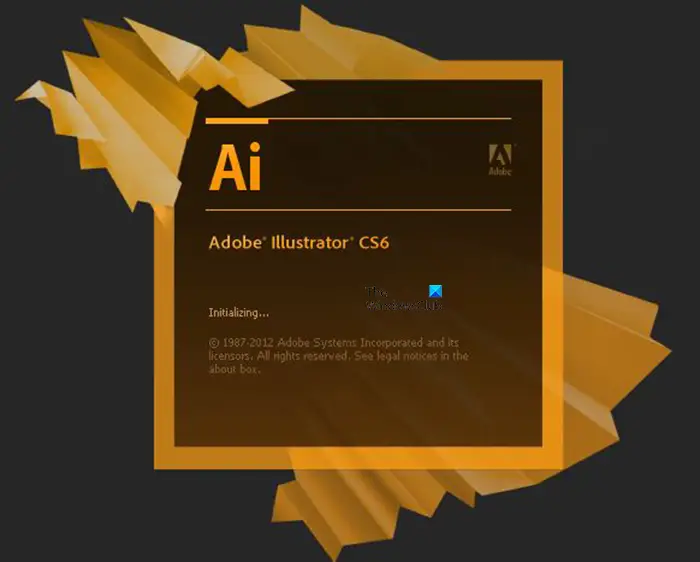
ఇలస్ట్రేటర్ లోడ్ అవుతున్నప్పుడు మీరు ఇలస్ట్రేటర్ స్ప్లాష్ స్క్రీన్ కనిపించడం చూస్తారు. మీ కంప్యూటర్ సూపర్ ఫాస్ట్ అయితే, మీకు స్ప్లాష్ స్క్రీన్ అస్సలు కనిపించకపోవచ్చు. మీరు కొత్త పత్రాన్ని సృష్టించడానికి చిత్రకారుడు తెరవబడి సిద్ధంగా ఉన్నట్లు చూస్తారు.
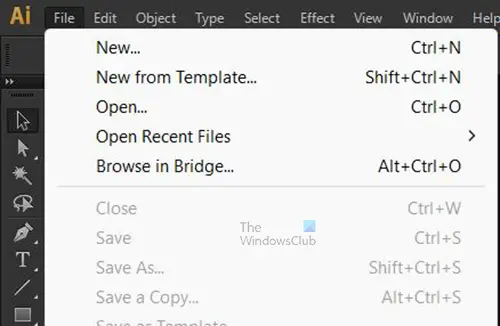
వీడియో సాఫ్ట్వేర్ నుండి ఆడియోను సేకరించండి
ఎగువ మెను బార్కి వెళ్లి నొక్కండి ఫైల్ అప్పుడు కొత్తది లేదా నొక్కండి Ctrl + N పైకి తీసుకురావడానికి కొత్త పత్రం ఎంపికల విండో.
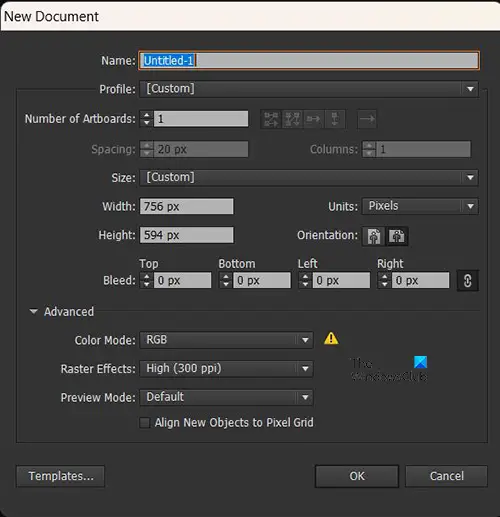
కొత్త పత్రం ఎంపికల విండోలో మీరు మీ కొత్త పత్రం కోసం కావలసిన ఎంపికలను ఎంచుకోవచ్చు. మీకు కావలసిన అన్ని ఎంపికలను మీరు ఎంచుకున్న తర్వాత, నొక్కండి అలాగే కొత్త పత్రాన్ని సృష్టించడానికి.
2] గ్రాఫ్ సాధనాన్ని ఎంచుకోండి
ఈ దశలో మీరు మీ డేటాను సూచించడానికి ఉపయోగించాలనుకుంటున్న గ్రాఫ్ రకాన్ని ఎంచుకుంటారు. మీరు ఈ గ్రాఫ్ను సృష్టించే సమయంలో, మీరు గ్రాఫ్కు సంబంధించిన సమాచారాన్ని కలిగి ఉంటారు. మీరు ఏ గ్రాఫ్ని ఉపయోగించాలనుకుంటున్నారో తెలుసుకోవడానికి మరియు గ్రాఫ్ని సృష్టించడానికి డేటాను నమోదు చేయడానికి మీకు ఈ డేటా అవసరం.
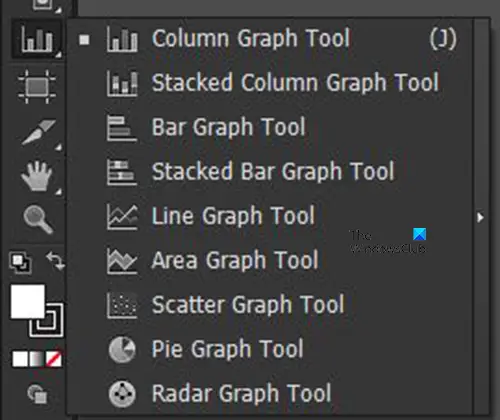
ఎడమ టూల్స్ ప్యానెల్కి వెళ్లి, దానిపై క్లిక్ చేయండి గ్రాఫ్ సాధనం . మీరు ఎగువన మీకు కావలసిన గ్రాఫ్ సాధనాన్ని చూడవచ్చు కానీ కాకపోతే, అందుబాటులో ఉన్న గ్రాఫ్ సాధనాల జాబితాను తీసుకురావడానికి గ్రాఫ్ సాధనంపై ఎక్కువసేపు నొక్కండి. అందుబాటులో ఉన్న గ్రాఫ్ సాధనం; కాలమ్ గ్రాఫ్ సాధనం , పేర్చబడిన కాలమ్ గ్రాఫ్ సాధనం , బార్ గ్రాఫ్ సాధనం , పేర్చబడిన బార్ గ్రాఫ్ సాధనం , లైన్ గ్రాఫ్ సాధనం , ఏరియా గ్రాఫ్ సాధనం , స్కాటర్ గ్రాఫ్ సాధనం , పై గ్రాఫ్ సాధనం , మరియు రాడార్ గ్రాఫ్ సాధనం .
3] గ్రాఫ్ను సృష్టించండి
గ్రాఫ్లను సృష్టించడం ప్రారంభించడానికి మీరు ఉపయోగించే మూడు పద్ధతులు ఉన్నాయి, అవి క్రింద చర్చించబడతాయి మరియు ప్రదర్శించబడతాయి.
గ్రాఫ్ సాధనాన్ని ఎంచుకుని, ఆపై క్లిక్ చేసి లాగండి
మీకు కావలసిన గ్రాఫ్ టూల్ రకంపై మీరు క్లిక్ చేసినప్పుడు, గ్రాఫ్ను సృష్టించడానికి ఖాళీ పత్రంపై క్లిక్ చేసి, లాగండి. డిఫాల్ట్గా, గ్రాఫ్ దీర్ఘచతురస్రాకార ఆకారంలో లాగబడుతుంది, అయితే, మీరు దానిని చతురస్రంగా చేయాలనుకుంటే, పట్టుకోండి Shift+Alt మీరు గ్రాఫ్ని సృష్టించడానికి లాగినప్పుడు. గ్రాఫ్ను సృష్టించడానికి ఇక్కడ కాలమ్ గ్రాఫ్ సాధనం ఎంపిక చేయబడింది.
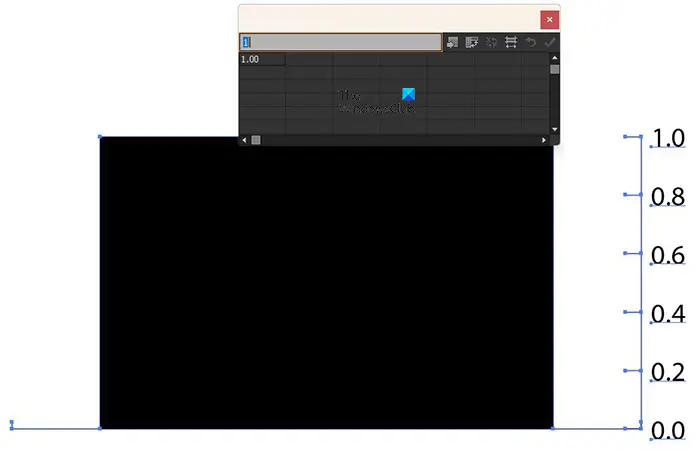
గ్రాఫ్ ఎంచుకుని, లాగడం ద్వారా సృష్టించబడినప్పుడు ఇది జరుగుతుంది. డేటాను నమోదు చేయడానికి మీరు విండోను చూస్తారు. డేటా విండోలో కేవలం ఒక డేటా మాత్రమే ఉన్నందున గ్రాఫ్లో కేవలం ఒక నిలువు వరుస మాత్రమే ఉంది.

మీరు డేటాను నమోదు చేయాలనుకుంటున్న ప్రతి సెల్ను క్లిక్ చేసి, ఆపై డేటాను (సంఖ్యలు లేదా వచనం) టైప్ చేయడం ద్వారా మీరు డేటాను నమోదు చేయవచ్చు. మీరు గ్రాఫ్లో డేటా ప్రతిబింబించేలా వర్తించు (టిక్) క్లిక్ చేయండి. పై చిత్రంలో పట్టికలో నమోదు చేయబడిన డేటాను సూచించే విభిన్న బార్లు ఉన్నాయి. పట్టిక ఎగువ వరుసలలో డేటా క్షితిజ సమాంతరంగా నమోదు చేయబడింది.
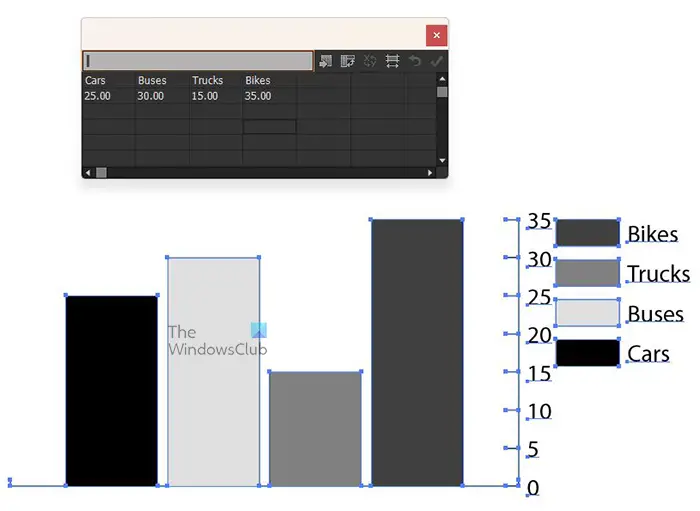
మీరు పట్టికలో వచనాన్ని కూడా నమోదు చేయవచ్చు. మీరు గ్రాఫ్లో కీ/లెజెండ్ని ప్రదర్శించాలనుకుంటే, మీరు ఎగువ వరుసలో వచనాన్ని నమోదు చేయవచ్చు మరియు దిగువ అడ్డు వరుసలలోని వచనం క్రింద సంబంధిత సంఖ్యలను నమోదు చేయవచ్చు.
మీరు గ్రాఫ్లోని నిలువు వరుసల క్రింద పదాలను సరిపోయేలా చేయవచ్చు. మీరు గ్రాఫ్ని సృష్టించి, ఎగువన ఉన్న వచనాన్ని మరియు దిగువన ఉన్న సంఖ్యలను సృష్టించిన తర్వాత, మీరు క్లిక్ చేయవచ్చు అడ్డు వరుస/నిలువు వరుసను మార్చండి బటన్. మీరు టేబుల్ యొక్క లేఅవుట్ మార్పును చూస్తారు, ఆపై మీరు క్లిక్ చేయండి దరఖాస్తు చేసుకోండి గ్రాఫ్లో మార్పులను చూడటానికి టిక్ చేయండి.
పత్రాన్ని క్లిక్ చేయడం ద్వారా గ్రాఫ్ను సృష్టించండి
మీకు కావలసిన గ్రాఫ్ సాధనాన్ని ఎంచుకుని, ఆపై పత్రంపై క్లిక్ చేయడం ద్వారా మీరు గ్రాఫ్ను కూడా సృష్టించవచ్చు.
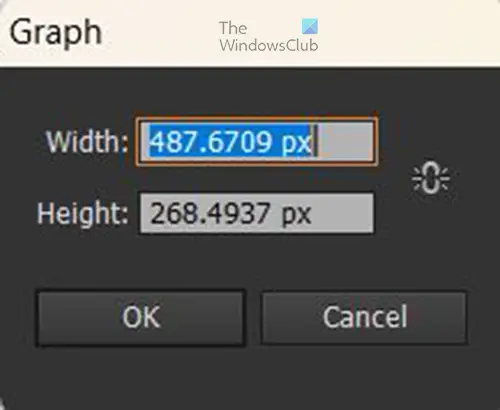
పిసి కోసం గోమ్ ప్లేయర్
మీరు గ్రాఫ్లను నమోదు చేయడానికి ఒక విండో కనిపిస్తుంది వెడల్పు మరియు ఎత్తు . మీరు రెండింటికీ విలువలను నమోదు చేయవచ్చు లేదా డిఫాల్ట్గా ఉంచవచ్చు. ఒక అని కూడా మీరు గమనించవచ్చు చైన్ పరిమాణం విలువల పక్కన చిహ్నం. మీరు వాటిని నియంత్రించడానికి ఎత్తు మరియు వెడల్పు విలువలను లింక్ చేయడానికి క్లిక్ చేయవచ్చు, తద్వారా ఒక పరిమాణం మరొకదానికి అనులోమానుపాతంలో స్వయంచాలకంగా మారుతుంది. మీరు పరిమాణంలో మార్పులు చేసినప్పుడు లేదా డిఫాల్ట్గా ఉంచాలని నిర్ణయించుకున్నప్పుడు, క్లిక్ చేయండి అలాగే గ్రాఫ్ సృష్టించడానికి. మీరు గ్రాఫ్ యొక్క డేటాను నమోదు చేయడానికి డేటా విండోతో గ్రాఫ్ని చూస్తారు.
గ్రాఫ్ సాధనాన్ని డబుల్ క్లిక్ చేయడం ద్వారా గ్రాఫ్ను సృష్టించండి
గ్రాఫ్ సాధనాలను యాక్సెస్ చేయడానికి మరియు నమోదు చేయడానికి మరొక మార్గం ఎడమ సాధనాల ప్యానెల్లోని గ్రాఫ్ సాధనంపై డబుల్-క్లిక్ చేయడం.
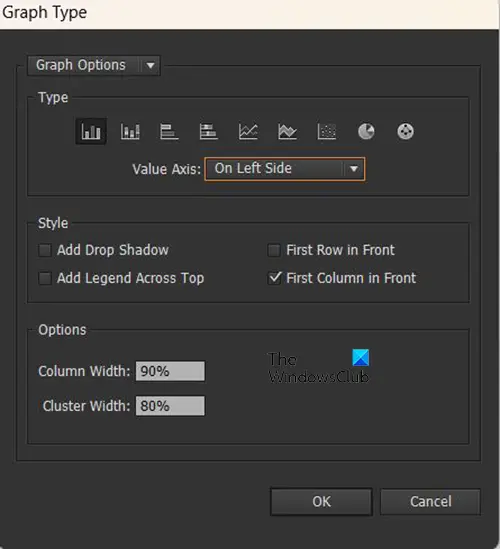
మీరు a చూస్తారు గ్రాఫ్ రకం ఎంపికల విండో కనిపిస్తుంది. ఈ ఎంపికను ఉపయోగించడం వలన మీరు గ్రాఫ్ను డాక్యుమెంట్లో ఉంచడానికి ముందు మీరు సృష్టించాలనుకుంటున్న గ్రాఫ్ కోసం మరిన్ని ఎంపికలను నమోదు చేయడానికి మిమ్మల్ని అనుమతిస్తుంది. మీరు చూసే కొన్ని ఎంపికలు మరియు వాటి అర్థం ఇక్కడ ఉన్నాయి.
టైప్ చేయండి – ఇక్కడే మీరు బార్ గ్రాఫ్ లేదా పై లేదా ఇతర వాటిలో దేనినైనా సృష్టించాలనుకుంటున్న గ్రాఫ్ రకాన్ని ఎంచుకుంటారు.
విలువ అక్షం – డేటా సంఖ్యలు ప్రదర్శించబడే చోట విలువ అక్షం. మీరు దీన్ని కుడి, ఎడమ లేదా రెండు వైపులా ప్రదర్శించేలా ఎంచుకోవచ్చు.
శైలి - ఇక్కడే మీరు మీ గ్రాఫ్ను దృశ్యమానంగా ఆకట్టుకునేలా చేయడానికి మరియు గ్రాఫ్ని వీక్షించే వ్యక్తులకు సంబంధితంగా ఉంటుందని మీరు భావించే సమాచారాన్ని పూర్తి చేయడానికి కొన్ని అంశాలను జోడించవచ్చు.
ఎంపికలు (కొన్ని గ్రాఫ్ రకాలతో అందుబాటులో ఉంది) – మీరు డబుల్-క్లిక్ చేసినప్పుడు సాధనాల ప్యానెల్లో ప్రదర్శించబడే గ్రాఫ్ సాధనాన్ని బట్టి, ఎంపికల శీర్షిక అక్కడ ఉండకపోవచ్చు లేదా ఎంచుకోవడానికి విభిన్న ఎంపికలను కలిగి ఉండవచ్చు.
కాలమ్ గ్రాఫ్ కోసం, మీరు కాలమ్ వెడల్పు మరియు క్లస్టర్ వెడల్పును శాతంలో చూస్తారు, మీరు అక్కడ మీకు కావలసిన విలువలను ఉంచవచ్చు లేదా డిఫాల్ట్లను ఉంచవచ్చు. నిలువు వరుసల వెడల్పు ఎంత వెడల్పుగా ఉందో కాలమ్ వెడల్పు చూపుతుంది మరియు క్లస్టర్ వెడల్పు నిలువు వరుసల మధ్య వెడల్పును చూపుతుంది.
ఎంచుకోవడానికి అదే ఎంపికల సెట్తో ఉన్న ఈ ఎంపిక, మీరు దీని కోసం అందుబాటులో చూస్తారు కాలమ్ గ్రాఫ్ సాధనం , పేర్చబడిన కాలమ్ గ్రాఫ్ సాధనం , బార్ గ్రాఫ్ సాధనం , మరియు పేర్చబడిన బార్ గ్రాఫ్ సాధనం .
ఇతర గ్రాఫ్లకు ఎంపికలు ఉండవు లేదా ఎంపికలు భిన్నంగా ఉంటాయి.
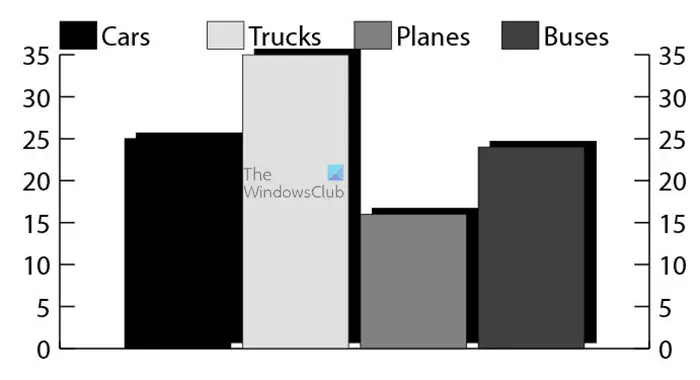
జోడించిన డ్రాప్ షాడోతో ఈ పద్ధతిని ఉపయోగించి సృష్టించబడిన గ్రాఫ్ సాధనం ఇది. ఈ పద్ధతిని ఉపయోగించి గ్రాఫ్లు సృష్టించబడనప్పటికీ, ఆ ఎంపికలు అన్ని గ్రాఫ్లకు డిఫాల్ట్గా మారుతాయని గమనించండి, వాటిని మార్చడానికి మీరు ఈ సెట్టింగ్లలోకి తిరిగి వెళ్లి వాటిని ఎంపికను తీసివేయవలసి ఉంటుంది. ది డ్రాప్ షాడో ఎంపిక చేయబడింది, పైన ఉన్న లెజెండ్ ఎంపిక చేయబడింది మరియు విలువ అక్షం రెండు వైపులా ఉంచబడుతుంది .
ఇంకా చదవండి: ఇలస్ట్రేటర్లో ప్రపంచ మ్యాప్తో 3D గ్లోబ్ను ఎలా సృష్టించాలి
4] గ్రాఫ్ రంగును మార్చండి
ఇప్పుడు గ్రాఫ్ సృష్టించబడింది, మీరు గ్రాఫ్ను మరింత ఆకర్షణీయంగా మరియు సమాచారం ప్రత్యేకంగా ఉండేలా చేయడానికి రంగును మార్చాలనుకోవచ్చు. గ్రాఫ్లోని సమాచారం రంగులుగా విభజించబడినప్పుడు సమాచారాన్ని చూడడం మరియు ప్రాసెస్ చేయడం సులభం అవుతుంది. మీరు గ్రాఫ్పై క్లిక్ చేసి, ఆపై కలర్ స్వాచ్పై క్లిక్ చేస్తే, మీరు గ్రాఫ్ యొక్క మొత్తం రంగును మారుస్తారు, కాబట్టి ఇది గ్రాఫ్ మొత్తానికి ఒకే రంగుగా ఉంటుంది.
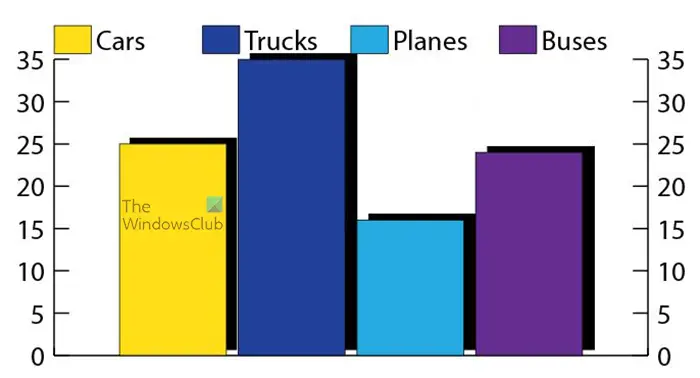
అయితే, మీరు వ్యక్తిగత బార్ల రంగును మార్చాలనుకుంటే (అది బార్ గ్రాఫ్ అయితే) మీరు క్లిక్ చేయాలి ప్రత్యక్ష ఎంపిక సాధనం ఆపై ప్రతి నిలువు వరుసపై క్లిక్ చేసి, రంగును మార్చండి, ఆపై సంబంధిత కీ/లెజెండ్ను క్లిక్ చేసి, రంగును మార్చండి. ఇది పై గ్రాఫ్లు లేదా ఏదైనా ఇతర గ్రాఫ్లపై పని చేస్తుంది, మీరు మార్చాలనుకుంటున్న ప్రతి మూలకంపై క్లిక్ చేయండి. బార్ల రంగు మార్చబడిన గ్రాఫ్ పైన ఉంది, కానీ డ్రాప్ షాడో ఇప్పటికీ నల్లగా ఉంది.
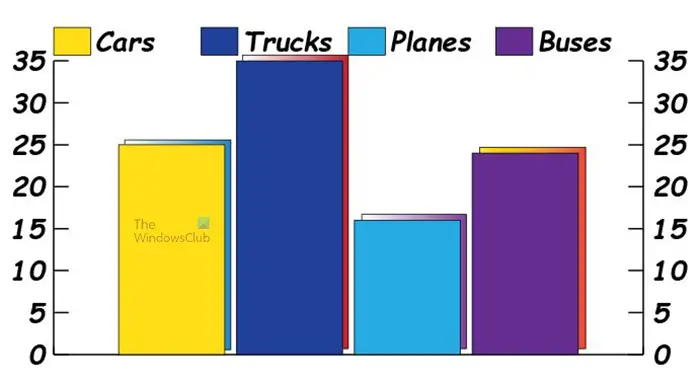
డ్రాప్ షాడో రంగును మార్చడానికి, మీరు అదే డైరెక్ట్ ఎంపిక సాధనాన్ని ఉపయోగిస్తారు మరియు రంగును మార్చడానికి నీడను ఎంచుకోండి. నీడలు దాని పక్కన ఉన్న కాలమ్తో అతివ్యాప్తి చెందుతున్నట్లు మీరు గమనించవచ్చు, మీరు నీడపై క్లిక్ చేయడం ద్వారా దాన్ని మార్చవచ్చు ప్రత్యక్ష ఎంపిక సాధనం ఆపై బాణం కీలతో నీడను కదిలించడం. డ్రాప్ షాడో రంగుతో పాటు కీ/లెజెండ్లు కూడా మార్చబడిన గ్రాఫ్ పైన ఉంది
మీరు బార్లు మరియు నీడలకు రంగులు వేయడానికి గ్రేడియంట్ను కూడా ఎంచుకోవచ్చని గమనించండి. అయితే. మీరు బార్ల కోసం గ్రేడియంట్ని ఎంచుకుంటే, దాని వెనుక ఉన్న నీడ యొక్క విభాగం బార్ల ద్వారా చూపబడుతుంది. బార్ల వెనుక నీడ లేకుంటే లేదా గ్రాఫ్ మూలకాల వెనుక దాగి ఉన్న నీడ ముక్కను కత్తిరించడానికి మీరు పాత్ఫైండర్ సాధనం లేదా మరొక సాధనాన్ని ఉపయోగిస్తే బార్లకు గ్రేడియంట్ రంగు ఉత్తమంగా ఉంటుంది.
5] గ్రాఫ్ ఫాంట్ను మార్చండి
మీరు ఎడిట్ చేస్తున్నప్పుడు అక్కడ ఉన్న ఫాంట్ మీకు నచ్చకపోవచ్చు. ఇది ప్రదర్శన కోసం తగినంతగా కనిపించకపోవచ్చు, ఇది సముచితంగా ఉండవచ్చు. మీరు ఫాంట్ మరింత కనిపించేలా చేయడానికి దాని పరిమాణాన్ని కూడా మార్చాలనుకోవచ్చు. మీరు ఫాంట్కి కొంత రంగును జోడించడాన్ని కూడా పరిశీలిస్తూ ఉండవచ్చు. పదాలకు మరియు విలువలకు ఈ మార్పులను చేయడానికి మీరు సాధారణ ఎంపిక సాధనాన్ని ఉపయోగించండి మరియు గ్రాఫ్ను ఎంచుకుని, ఆపై ఫాంట్ శైలి ఉన్న చోటికి వెళ్లి దాన్ని మార్చండి మరియు అన్ని ఫాంట్లు మారుతాయి.
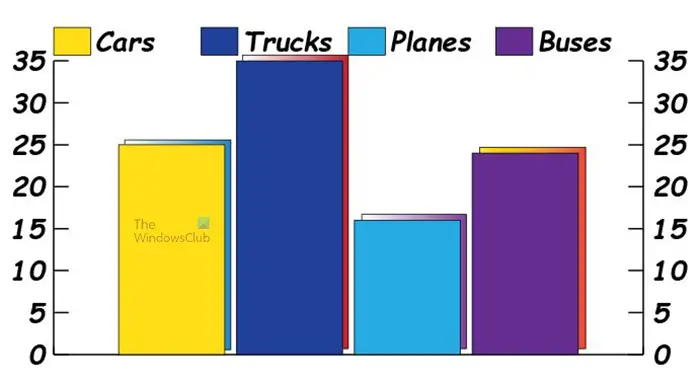
ఫాంట్ శైలి మార్చబడిన గ్రాఫ్ ఇది, ఫాంట్ కూడా బోల్డ్ ఇటాలిక్గా చేయబడింది.
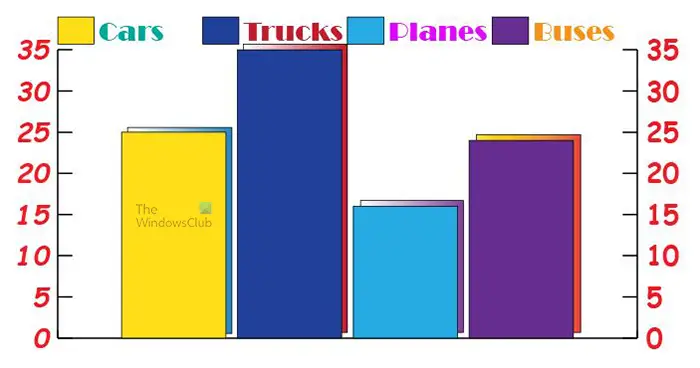
మీరు గ్రాఫ్లోని వ్యక్తిగత పదాల కోసం ఫాంట్ శైలి మరియు రంగులను కూడా మార్చవచ్చు. మీరు లెజెండ్/కీని విలువల నుండి వేరొక ఫాంట్ మరియు రంగుగా మార్చడానికి ఎంచుకోవచ్చు. వాటిని మార్చడానికి మీరు వాటిని డైరెక్ట్ సెలక్షన్ టూల్తో ఎంచుకుని, ఫాంట్ మరియు రంగును మార్చండి.
100% డిస్క్ వాడకం
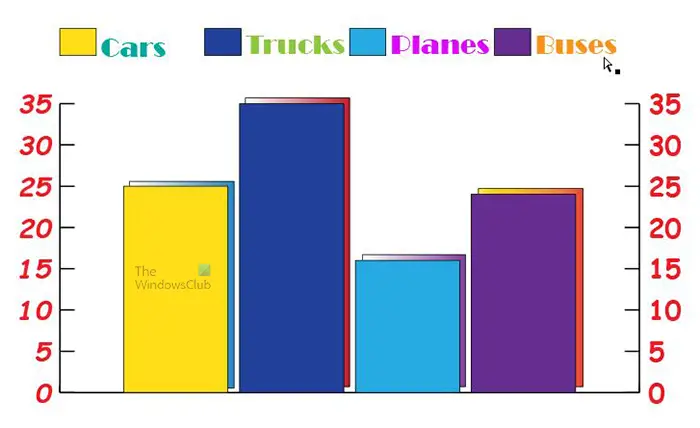
లెజెండ్ చార్ట్లోని బార్లకు చాలా దగ్గరగా ఉన్నట్లు మీరు గమనించవచ్చు, లెజెండ్లోని అన్ని పదాలు మరియు రంగుల స్విచ్లను ఎంచుకుని, వాటిని మీకు సౌకర్యవంతంగా ఉన్న చోటికి తరలించడానికి డైరెక్ట్ ఎంపిక సాధనాన్ని ఉపయోగించడం ద్వారా మీరు వాటిని సర్దుబాటు చేయవచ్చు. మీరు లెజెండ్ మినహా అన్ని గ్రాఫ్ సమాచారాన్ని ఎంచుకోవడానికి డైరెక్ట్ ఎంపిక సాధనాన్ని కూడా ఉపయోగించవచ్చు, ఆపై గ్రాఫ్ మరియు లెజెండ్ మధ్య ఖాళీ ఉండేలా గ్రాఫ్ను క్రిందికి తరలించండి.
మీరు బార్ గ్రాఫ్లోని బార్లను మరియు ఏదైనా గ్రాఫ్లలోని ఇతర భాగాలను తరలించడానికి డైరెక్ట్ ఎంపిక సాధనాన్ని కూడా ఉపయోగించవచ్చు. డైరెక్ట్ సెలక్షన్ టూల్తో గ్రాఫ్లోని భాగాలను ఎంచుకుని, ఎంచుకున్న భాగాన్ని తరలించడానికి డ్రాగ్ చేయండి లేదా బాణం కీలను ఉపయోగించండి.
ఇలస్ట్రేటర్లోని గ్రాఫ్లతో మీరు చేయగలిగేవి చాలా ఉన్నాయి. మీ ప్రెజెంటేషన్లకు సరిపోయేలా వాటిని మార్చడం మరియు మార్చడం కూడా చాలా సులభం.
6] గ్రాఫ్ డేటాను సవరించండి
గ్రాఫ్ తేదీని సవరించడానికి గ్రాఫ్పై కుడి క్లిక్ చేసి, పాప్ అప్ మెను నుండి డేటాను ఎంచుకోండి. మీరు గ్రాఫ్ను సృష్టిస్తున్నప్పుడు మీరు చూసిన డేటా పట్టికను మీరు చూస్తారు. లెజెండ్ను మార్చడానికి, మీరు టెక్స్ట్ను మార్చాలి మరియు విలువలను మార్చడానికి మీరు సంఖ్యలను మారుస్తారు. మీరు సవరణను పూర్తి చేసినప్పుడు, క్లిక్ చేయండి దరఖాస్తు చేసుకోండి ఆపై డేటా విండోను మూసివేయండి.
7] గ్రాఫ్ రకాన్ని మార్చడం
ఇప్పటికే సృష్టించబడిన గ్రాఫ్ను మరొక రకమైన గ్రాఫ్కి మార్చవచ్చు. మీరు గ్రాఫ్పై కుడి-క్లిక్ చేసి, ఆపై ఎంపిక చేస్తున్నట్లు కనిపించే మెను నుండి దీన్ని సాధించవచ్చు టైప్ చేయండి . మీరు చూస్తారు గ్రాఫ్ రకం ఎంపికల విండో కనిపిస్తుంది, మీకు కావలసిన గ్రాఫ్ రకాన్ని ఎంచుకుని, మీకు కావలసిన ఇతర మార్పులు చేసి నొక్కండి అలాగే గ్రాఫ్ మార్చడానికి.
8] గ్రాఫ్ కింద లెజెండ్ టెక్స్ట్ను ఉంచడం
మీరు బార్ గ్రాఫ్లోని నిలువు వరుసల క్రింద పదాలను సరిపోయేలా చేయవచ్చు. మీరు తేదీని క్షితిజ సమాంతరంగా టైప్ చేయడం ద్వారా దీన్ని చేస్తారు (పైన ఉన్న పదాలు ఆపై దిగువ సంఖ్యలు), ఆపై మీరు క్లిక్ చేయండి అడ్డు వరుస/నిలువు వరుసను మార్చండి బటన్. ఇది వాటిని నిలువుగా మార్చేలా చేస్తుంది మరియు లెజెండ్ను జోడించకుండా అది సూచించే ప్రతి మూలకం కింద పదాలను జోడిస్తుంది. ఇది బార్ గ్రాఫ్ మరియు కొన్ని ఇతర గ్రాఫ్ల కోసం పని చేస్తుంది. మీరు పై గ్రాఫ్ కోసం దీన్ని చేసినప్పుడు, ప్రతి స్లైస్కు పదాలను జోడించే బదులు ప్రాతినిధ్యం వహించే ప్రతి డేటా కోసం ప్రత్యేక గ్రాఫ్ను తయారు చేస్తుంది.
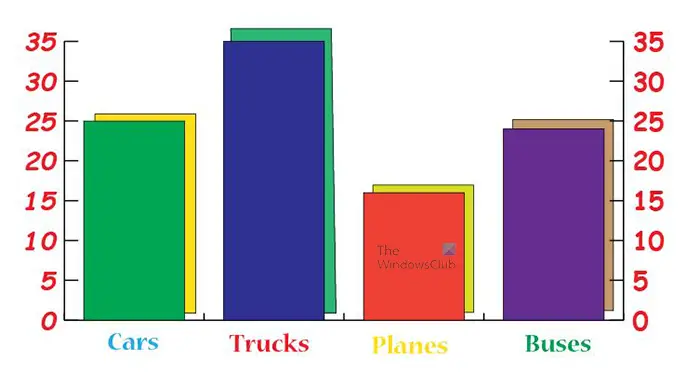
ఇది గ్రాఫ్ మూలకాల క్రింద ఉంచబడిన పదాలతో బదిలీ చేయబడిన గ్రాఫ్ డేటా.
చదవండి: ఇలస్ట్రేటర్లో స్పైరల్ టెక్స్ట్ను ఎలా సృష్టించాలి
ఇలస్ట్రేటర్లో నేను ఏరియా గ్రాఫ్ను ఎలా సృష్టించగలను
ఏరియా గ్రాఫ్ అనేది డేటాను సూచించడానికి నిరంతర పంక్తులు లేదా రంగులను ఉపయోగించే గ్రాఫ్. ఇది రంగు లేదా రంగుల తరంగాల వలె కనిపిస్తుంది. ఏరియా గ్రాఫ్ను రూపొందించడానికి, దిగువ దశలను అనుసరించండి.
- ఏరియా గ్రాఫ్ సాధనాన్ని క్లిక్ చేయండి
- ప్రాంత గ్రాఫ్ను సృష్టించడానికి క్లిక్ చేసి, పట్టుకుని లాగండి
- మీరు మౌస్ను విడుదల చేసినప్పుడు, మీరు ఏరియా గ్రాఫ్ కోసం డేటాను నమోదు చేసే డేటా విండోను చూస్తారు
- ఏరియా గ్రాఫ్ కోసం డేటాను సూచించే పదాలను ఆపై సంఖ్యలను నమోదు చేయండి
- డేటాను నమోదు చేసినప్పుడు ట్రాన్స్పోజ్ అడ్డు వరుస/నిలువు వరుస బటన్ను నొక్కండి. మీరు ట్రాన్స్పోజ్ అడ్డు వరుస/నిలువు వరుస బటన్ను నొక్కకపోతే డేటా గ్రాఫ్పై ప్రతిబింబించదు
ఇలస్ట్రేటర్లో గ్రాఫ్ టూల్స్ ఎక్కడ ఉన్నాయి?
గ్రాఫ్ టూల్స్ కింద ఎడమ టూల్స్ ప్యానెల్లో ఉన్నాయి సింబల్ స్ప్రేయర్ సాధనం మరియు పైన ఆర్ట్బోర్డ్ సాధనం . డిఫాల్ట్ గ్రాఫ్ కాలమ్ గ్రాఫ్. మీరు ఇతర గ్రాఫ్లను పొందాలనుకుంటే, ఎంచుకోవడానికి ఇతర గ్రాఫ్ల జాబితాను చూడటానికి కాలమ్ గ్రాఫ్ను ఎక్కువసేపు నొక్కండి.

![స్థానిక వనరును లోడ్ చేయడానికి Chromeకి అనుమతి లేదు [పరిష్కరించండి]](https://prankmike.com/img/chrome/B7/chrome-not-allowed-to-load-local-resource-fix-1.png)






![పేడే 2 మోడ్లు పని చేయడం లేదు [పరిష్కరించండి]](https://prankmike.com/img/games/07/payday-2-mods-are-not-working-fix-1.jpg)






